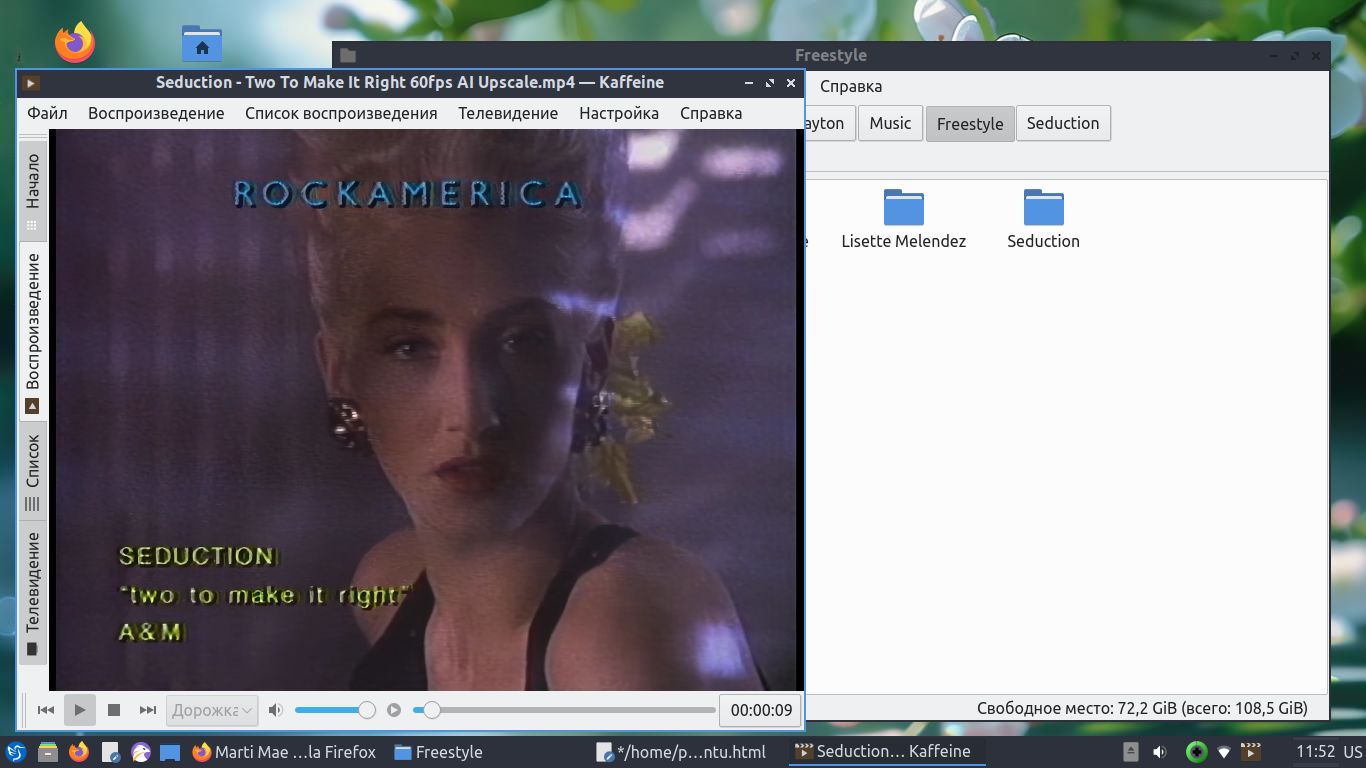
~ Marti Moretti ~ Марті Моретті ~
Предположим, у вас есть компьютер в возрасте лет пяти-шести, который не соответствует требованиям для установки Windows 11. Но вы не собираетесь выбрасывать ещё годное устройство и со всех ног бежать в магазин за новым в связи с окончанием поддержки Windows 10. А Ubuntu настолько разбухшая, тяжеловесная и прожорливая, что в качестве альтернативы не рассматривается. Значит, кто-нибудь из искренних доброжелателей наверняка порекомендует вам вариант операционной системы с названием Lubuntu вместо «ванильной» Ubuntu. И такой совет может оказаться очень полезным.
Lubuntu укомплектована рабочим столом LXQt, который по сути является облегчённой версией KDE Plasma. Та же графическая основа Qt, многие приложения из той же экосистемы. Но, к счастью, пока ещё нет огромного количества «свистулек и звоночков», фоновых сервисов, разнообразных плюшек, полезных и не очень.
Сенсорная панель по умолчанию работает только наполовину. Указатель мыши движется, но эмуляцию кликов надо включать. Причём, если не знаете, где эта настройка спрятана, искать доведётся долго. Сэкономим вам время: кнопка главного меню на левом краю панели задач — Preferences — LXQt Settings — LXQt Configuration Center — Mouse and Touchpad — Tap to click. Скорость и чувствительность тачпада регулируем экспериментально, вводя числовые значения в крошечное поле Acceleration speed.
Пока не ушли из LXQt Configuration Center, добавим раскладку клавиатуры в разделе Keyboard.
Индикатор раскладки сам не появится. Нужно производить правый клик на панели, на её свободном участке, вызывать контекстное меню, выбирать в нём Manage Widgets, искать Keyboard state indicator и нажимать Add Widget.
Если система отказывается запоминать комбинацию клавиш для переключения раскладки, пойдём другим путём. Например, желаем Ctrl+Shift. Ищем в Configuration Center параметры сессии. Прописываем в автозапуск вот эту белиберду:
setxkbmap -layout "us,ru(winkeys)" -model "pc105" -option "grp:ctrl_shift_toggle,grp_led:scroll" &
Если хочется Alt+Shift, в белиберде должно быть alt_shift_toggle вместо ctrl_shift_toggle.
А ещё вам напоминают в левой части панели, что есть возможность использовать много рабочих пространств. Но мы убираем лишние, оставляем только одно. Всё та же кнопка главного меню — Preferences — LXQt Settings — Openbox Settings — Desktops — Number of desktops. Там же, в Openbox Settings, можно отключить анимацию при сворачивании и разворачивании окон. Ну и тему оформления настроить.
Не хватает стандартных «Документы», «Видео», «Загрузки», «Музыка» в левой панели файлового менеджера? Последовательно заходим в каждую из этих папок и в меню «Закладки» выбираем «Добавить в закладки».
Позаботимся и о безопасности. Самостоятельно. Кто ещё для нас это сделает, не разработчики же дистрибутива. Устанавливаем простой графический интерфейс для межсетевого экрана Gufw, запускаем и активируем.
Многие оставляют старые машины в качестве мультимедийных центров. Кино посмотреть, музыку послушать. И это вполне разумно, не эксплуатировать же мощное основное устройство ради отдыха и всяческого безделья. Оно ведь для работы.
Предлагаемый «из коробки» VLC Media Player хорошо работает в релизах Lubuntu до 22.04.2 включительно. В последующих всё плохо, там ядра Linux предназначены только для самых новых компьютеров, не очень свежее оборудование не поддерживается, звук запинается. Так что если ваше устройство куплено где-то в начале двадцатых годов, Lubuntu новее 22.04.2 лучше даже не пробовать.
В дополнение к VLC Media Player можно установить Kaffeine, MPV, Celluloid, SMPlayer. В качестве аудиоплеера хорошим вариантом может оказаться Clementine, он даже аудио конвертировать умеет. Лишними такие программы точно не будут.
Может случиться, что пакетный менеджер постоянно жалуется на сломанную локализацию. В эмуляторе терминала выполняем:
sudo dpkg-reconfigure locales
Выбираем нужный язык стрелками и пробелом для установки отметки, клавишей Tab перемещаемся к кнопочке Ok и жмём Enter.
Если драйвер nVidia установился криво, сводя с ума менеджер пакетов, очищаем систему ещё одной белибердой в эмуляторе терминала:
sudo apt-get remove --purge ‘^nvidia-.*’
Если нужна экранная клавиатура, установили Onboard, нашли её в главном меню, но не можете отыскать настройки, то они будут не рядом, а в разделе «Параметры». Запускаем — и назначаем нормальное оформление, включив подходящую тему.
После «обработки напильником» Lubuntu вполне пригодна для постоянного ежедневного использования и, вне всяких сомнений, способна заменить уже неподдерживаемую версию Windows. Для старого компьютера в плане соотношения низкого потребления ресурсов и удобства эксплуатации лучше Lubuntu не найдёте ничего.
Теперь уделим немного внимания программному обеспечению. Начнём с аудио, поскольку музыку слушают практически все пользователи компьютерных устройств. Программа EasyTag вполне оправдывает своё название — позволяет легко и быстро редактировать тэги аудиофайлов в разных форматах. Или не редактировать, а очистить одним махом у всех композиций в папке. Данное приложение существует только для Linux.
Обычно в дистрибутивы вставляется какой-нибудь аудиоплеер, от которого толку мало. Потому что воспроизводить аудио могут и видеоплееры. Например, Kaffeine умеет всё. Вообще всё, даже показывать цифровое телевидение. При этом очень компактный и легковесный.
Однако если говорить именно об аудиоплеерах, можно смело рекомендовать Clementine, умеющий конвертировать в mp3 и даже в wma. Встроенные инструменты просты и очень интуитивны.
Для редактирования и монтажа аудио предназначена программа Audacity. Не настолько простая, как кажется на первый взгляд, нужно разбираться и углубляться в тонкости. Но зато потом работа со звуком станет вполне реальной.
Когда речь идёт о графических редакторах, в первую очередь обычно упоминается GIMP. Вкратце — упрощённая бесплатная альтернатива фотошопу. Можно изготавливать коллажи, производить коррекцию и так далее.
Для рисования и создания иллюстраций — более солидная программа Krita. Почему для иллюстраций? Потому что поддерживает CMYK, цветовую модель, используемую в полиграфии.
С видеоредакторами не всё просто. Новичку очень трудно освоить , да и стабильностью данная программа не отягощена. А профессиональный редактор даже установить не получится, он работает только в определённых дистрибутивах. Тем более что бесплатная версия всё равно бесполезна, не поддерживаются проприетарные кодеки. Поэтому не нужно мучить себя и разочаровываться, начинаем с несложного Pitivi и горя не знаем. Для базовых нужд, например, монтажа домашнего видео, Pitivi более чем достаточно. А остальные можно изучать только в случае профессиональной работы и при наличии очень обильного количества свободного времени.
Конечно же, нельзя не упомянуть пакет офисных приложений. Их нынче развелось много, платных и бесплатных, проприетарных и с открытым исходным кодом, хороших и унылых. Лучший — LibreOffice. В сторону других можно даже не смотреть.
Kate — самая функциональная программа из всех редакторов неформатированного (простого) текста. Содержит обилие настроек и отличается хорошим уровнем удобства при написании как исходных кодов, так и обычных заметок.
Разумеется, невозможно объять необъятное, показаны только самые лучшие и действительно необходимые программы, помогающие новичкам начинать работу быстро и эффективно.